怎么在PDF编辑器中新建PDF文档
有的小伙伴在使用PDF编辑器时,需要新建一个页面,接着填充内容,但是却不知道如何新建PDF文档,那么小编就来为大家介绍一下吧。
如果是在原有的PDF文件上新建页面的话,可以这样做:
1.第一步,双击或者右击打开PDF编辑器,接着点击左上角的打开选项,然后添加需要进行编辑的PDF文件。
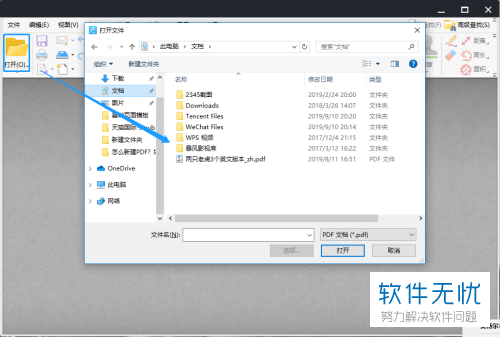
2. 第二步,在下图所示的PDF编辑器页面中,点击页面顶部的文档选项,然后点击插入页面中的插入空白页面选项。
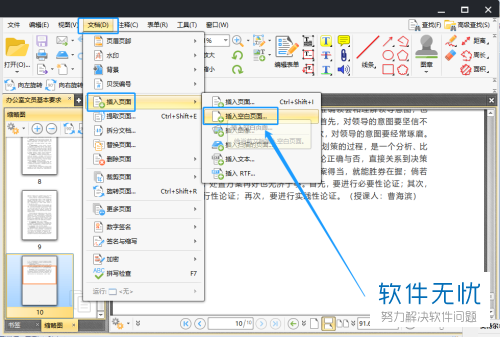
3.第三步,我们可以看到如下图所示的插入空白页窗口,根据自己的需求,来选择页面的标准、新建空白页面的尺寸、方向、数量以及位置等信息,然后点击确定选项。
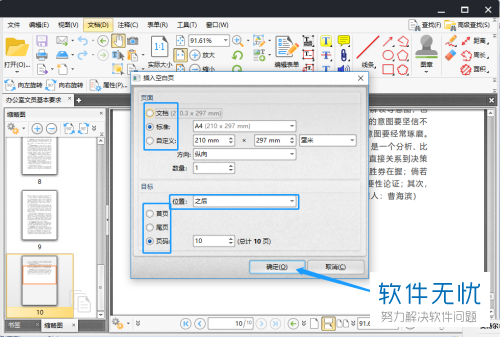
4. 第四步,成功添加完空白页后,就可以编辑需要添加的内容了。
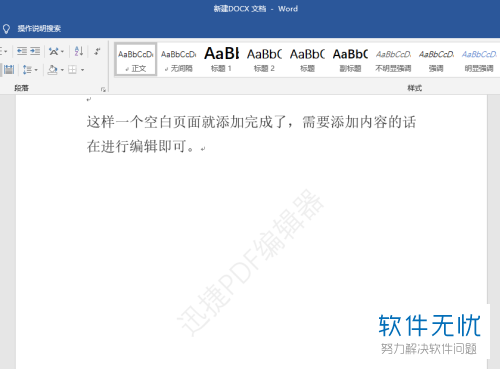
重新新建一份空白PDF文件的方法看这里:
1. 第一步,双击或者右击打开PDF编辑器,接着点击左上角的文件选项,然后点击弹出窗口中的新建文档右边的箭头,在下图所示的弹出窗口中,点击从空白页选项。
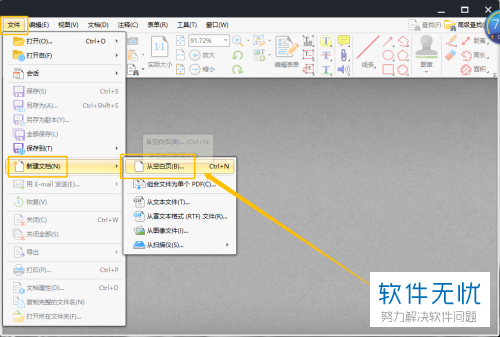
2. 第二步,在下图所示的新建空白文档页面中,根据自己的需求来设置标准、大小、方向以及新建的数量,接着点击窗口的底部的确定选项。
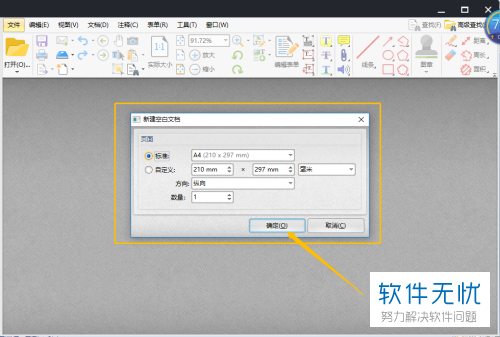
3. 第三步,我们就成功创建了一个空白的PDF文件,接着就可以编辑需要添加的内容了。
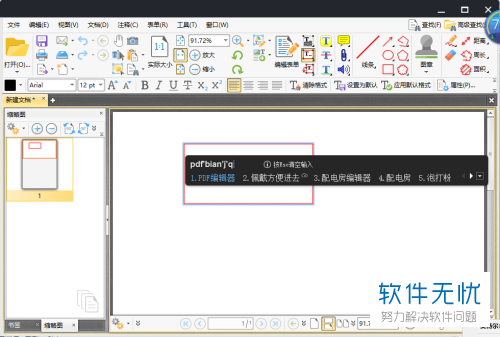
以上就是怎么在PDF编辑器中新建PDF文档的方法。
分享:
相关推荐
- 【其他】 WPS文字求和在哪里 04-25
- 【其他】 WPS文字邮件合并功能怎么操作 04-25
- 【其他】 WPS文字怎么注拼音 04-25
- 【其他】 WPS文字无法打开数据源 04-25
- 【其他】 WPS文字中间空隙很大 04-25
- 【其他】 WPS文字背景颜色怎么去掉 04-25
- 【其他】 WPS文字竖着写怎么设置 04-25
- 【其他】 WPS90度怎么打出来 04-25
- 【其他】 WPS8位数字变日期 04-25
- 【其他】 WPS80+会员包括哪几个 04-25
本周热门
-
iphone序列号查询官方入口在哪里 2024/04/11
-
输入手机号一键查询快递入口网址大全 2024/04/11
-
oppo云服务平台登录入口 2020/05/18
-
outlook邮箱怎么改密码 2024/01/02
-
mbti官网免费版2024入口 2024/04/11
-
苹果官网序列号查询入口 2023/03/04
-
fishbowl鱼缸测试网址 2024/04/15
-
光信号灯不亮是怎么回事 2024/04/15
本月热门
-
iphone序列号查询官方入口在哪里 2024/04/11
-
输入手机号一键查询快递入口网址大全 2024/04/11
-
oppo云服务平台登录入口 2020/05/18
-
outlook邮箱怎么改密码 2024/01/02
-
mbti官网免费版2024入口 2024/04/11
-
苹果官网序列号查询入口 2023/03/04
-
fishbowl鱼缸测试网址 2024/04/15
-
光信号灯不亮是怎么回事 2024/04/15
-
计算器上各个键的名称及功能介绍大全 2023/02/21
-
正负号±怎么打 2024/01/08











